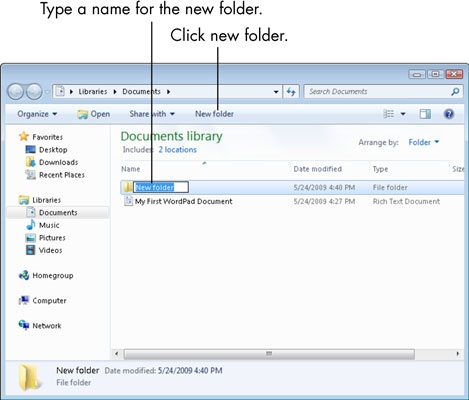Agar siz yangi printer sotib olgan bo'lsangiz, birinchi narsa uni to'g'ri sozlashdir. Aks holda, qurilma to'g'ri ishlamasligi mumkin va ba'zida umuman ishlamasligi mumkin. Shuning uchun, bugungi maqolada Epson Stylus TX117 MFP uchun drayverlarni qaerdan yuklab olish va qanday o'rnatish kerakligini ko'rib chiqamiz.
Dasturni Epson TX117-ga o'rnating
Belgilangan printer uchun dasturni o'rnatishingiz mumkin bo'lgan bir xil usul mavjud emas. Dasturni o'rnatishning eng mashhur va samarali usullarini ko'rib chiqamiz va siz allaqachon o'zingiz uchun eng qulayini tanlaysiz.
1-usul: rasmiy manba
Albatta, biz dasturni qidirishni rasmiy saytdan boshlaymiz, chunki bu eng samarali usul. Bundan tashqari, ishlab chiqaruvchining veb-saytidan dasturiy ta'minotni yuklab olayotganda, siz biron-bir zararli dasturni olish xavfini tug'dirmaysiz.
- Belgilangan havolada rasmiy veb-saytning asosiy sahifasiga o'ting.
- Keyin ochiladigan sahifaning sarlavhasida tugmachani toping Qo'llab-quvvatlash va haydovchilar.

- Keyingi qadam, qaysi qurilmada dasturiy ta'minot qidirilayotganligini ko'rsatishdir. Buni qanday qilishning ikkita varianti bor: siz birinchi maydonda printer modelining nomini yozishingiz yoki maxsus ochiladigan menyular yordamida modelni ko'rsatishingiz mumkin. Keyin faqat tugmani bosing "Qidiruv".

- Qidiruv natijalarida qurilmangizni tanlang.

- Bizning MFPning texnik qo'llab-quvvatlash sahifasi ochiladi. Bu erda siz yorliqni topasiz "Haydovchilar, yordamchi dasturlar", uning ichida siz dasturiy ta'minot o'rnatiladigan operatsion tizimni ko'rsatishingiz kerak. Buni qilgandan so'ng, yuklab olish mumkin bo'lgan dastur paydo bo'ladi. Siz ham, ham brauzer uchun drayverlarni yuklab olishingiz kerak. Buning uchun tugmachani bosing. Yuklab oling har bir elementga qarama-qarshi.

- Dasturni qanday o'rnatish kerak, printer uchun namuna drayverini ko'rib chiqing. Arxiv tarkibini alohida papkaga ajrating va kengaytmali faylni ikki marta bosib o'rnatishni boshlang * .exe. O'rnatuvchining boshlang'ich oynasi ochiladi, unda siz printer modelini tanlashingiz kerak - EPSON TX117_119 seriyaliva keyin bosing OK.

- Keyingi oynada maxsus ochiladigan menyudan foydalanib o'rnatish tilini tanlang va yana bosing OK.

- Keyin tegishli tugmani bosib litsenziya shartnomasini qabul qilishingiz kerak.

Va nihoyat, o'rnatishni kuting va kompyuterni qayta ishga tushiring. Yangi printer ulangan qurilmalar ro'yxatida paydo bo'ladi va siz u bilan ishlashingiz mumkin.
2-usul: Umumiy haydovchilarni qidirish dasturi
Biz ko'rib chiqadigan keyingi usul ko'p qirrali ekanligi bilan ajralib turadi - uning yordami bilan drayverlarni yangilash yoki o'rnatishni talab qiladigan har qanday qurilma uchun dasturiy ta'minotni tanlashingiz mumkin. Ko'pgina foydalanuvchilar ushbu tanlovni afzal ko'rishadi, chunki dasturiy ta'minotni izlash butunlay avtomatik ravishda amalga oshiriladi: maxsus dastur tizimni skanerlaydi va OT va qurilmaning ma'lum bir versiyasiga mos keladigan dasturni o'zi tanlaydi. Sizga faqat bitta bosish kerak, shundan so'ng dasturni o'rnatish boshlanadi. Bunday dasturlar juda ko'p va eng ommaboplarini quyidagi havolada topish mumkin:
Batafsil: Eng yaxshi drayverni o'rnatish dasturi
Ushbu turdagi juda qiziqarli dastur bu Driver Booster. Uning yordamida har qanday qurilma va istalgan OS uchun drayverlarni tanlashingiz mumkin. U aniq interfeysga ega, shuning uchun uni ishlatishda hech qanday qiyinchiliklar bo'lmaydi. Keling, u bilan qanday ishlashni ko'rib chiqaylik.
- Dasturni rasmiy saytga yuklab oling. Siz dasturdagi maqolalarni ko'rib chiqishda qoldirgan havola orqali manbaga murojaat qilishingiz mumkin.
- Yuklab olingan dasturni ishga tushiring va asosiy oynada tugmachani bosing "Qabul qilish va o'rnatish".

- O'rnatishdan so'ng tizimni tekshirish boshlanadi, uning davomida yangilanishi yoki o'rnatilishi kerak bo'lgan barcha qurilmalar aniqlanadi.
Diqqat!
Dastur printerni aniqlay olishi uchun uni ko'rish paytida uni kompyuterga ulang.
- Ushbu jarayon tugagandan so'ng, siz o'rnatish uchun mavjud bo'lgan barcha drayverlar ro'yxatini ko'rasiz. Elementingizni printer - Epson TX117 yordamida toping va tugmani bosing "Yangilash" qarama-qarshi Siz barcha tugmalarni bosish orqali bir vaqtning o'zida barcha qurilmalar uchun dasturiy ta'minotni o'rnatishingiz mumkin Barchasini yangilang.

- Keyin dasturni o'rnatish ko'rsatmalarini ko'rib chiqing va ustiga bosing OK.

- O'zgarishlar kuchga kirishi uchun drayverlar o'rnatilishini kuting va kompyuterni qayta yoqing.

3-usul: Qurilma identifikatori bo'yicha dasturni o'rnating
Har bir qurilmaning o'ziga xos identifikatori mavjud. Ushbu usul ushbu identifikatorni dasturiy ta'minotni qidirishda foydalanishni o'z ichiga oladi. Kerakli raqamni ko'rish orqali bilib olishingiz mumkin "Xususiyatlar" printerni kiriting Qurilma menejeri. Siz tanlagan qadriyatlardan birini oldindan olishingiz mumkin:
USBPRINT EPSONEPSON_STYLUS_TX8B5F
LPTENUM EPSONEPSON_STYLUS_TX8B5F
Endi ushbu qiymatni drayverlarni apparat identifikatori yordamida topishga ixtisoslashgan maxsus Internet xizmatidagi qidirish maydoniga kiriting. MFP uchun mavjud bo'lgan dasturlarning ro'yxatini diqqat bilan o'qing va operatsion tizimingiz uchun so'nggi versiyani yuklab oling. Dasturni qanday o'rnatish kerak, biz birinchi usulda ko'rib chiqdik.
Dars: Uskuna identifikatori bo'yicha drayverlarni qidirish
4-usul: Native System Tools
Va nihoyat, qo'shimcha vositalardan foydalanmasdan Epson TX117 uchun dasturiy ta'minotni qanday o'rnatishni ko'rib chiqamiz. Shuni unutmangki, ushbu usul bugungi kunda ko'rib chiqilganlardan eng kam samarali hisoblanadi, ammo u ham bo'lishi kerak bo'lgan joy - odatda biron bir sababga ko'ra yuqoridagi usullarning hech biri mavjud bo'lmaganda ishlatiladi.
- Birinchi qadam ochiq "Boshqaruv paneli" (Qidiruv-dan foydalaning)
- Ochilgan oynada siz elementni topasiz "Uskunalar va ovoz", va unda havola "Qurilmalar va printerlarni ko'rish". Unga bosing.

- Bu erda siz tizimga ma'lum bo'lgan barcha printerlarni ko'rasiz. Agar sizning qurilmangiz ro'yxatda bo'lmasa, havolani toping "Printer qo'shish" yorliqlar ustidan. Va agar siz o'zingizning uskunangizni ro'yxatda topsangiz, unda hamma narsa tartibda va barcha kerakli drayverlar allaqachon o'rnatilgan va printer sozlangan.

- Tizimni tekshirish boshlanadi, uning davomida barcha mavjud printerlar aniqlanadi. Agar siz ro'yxatda qurilmangizni ko'rsangiz - Epson Stylus TX117, ustiga bosing va keyin tugmani bosing. "Keyingi"dasturni o'rnatishni boshlash uchun. Agar siz printeringizni ro'yxatdan topmasangiz, quyidagi havolani toping "Kerakli printer ro'yxatda yo'q." va ustiga bosing.

- Ko'rsatilgan oynada tanlang "Mahalliy printerni qo'shish" va yana bosing "Keyingi".

- Keyin MFP ulangan portni ko'rsatishingiz kerak. Buni maxsus ochiladigan menyu yordamida amalga oshirish mumkin va kerak bo'lganda portni qo'lda ham qo'shishingiz mumkin.

- Endi biz drayverlarni qaysi qurilmaga qidirayotganimizni ko'rsatamiz. Oynaning chap qismida ishlab chiqaruvchini belgilang - tegishli ravishda Epson, va o'ngda model, Epson TX117_TX119 seriyali. Tugatgandan so'ng, ustiga bosing "Keyingi".

- Nihoyat, printer nomini kiriting. Siz standart ismni qoldirishingiz mumkin yoki o'zingizning xohishingizga biron bir qiymatni kiritishingiz mumkin. Keyin bosing "Keyingi" - dasturiy ta'minotni o'rnatish boshlanadi. Tizimni tugatib, qayta yoqishni kuting.

Shunday qilib, ko'p funktsiyali Epson TX117 qurilmasi uchun dasturiy ta'minotni o'rnatishingiz mumkin bo'lgan 4 xil usulni ko'rib chiqdik. Har bir usul o'z-o'zidan samarali va hamma uchun ochiqdir. Umid qilamizki, sizda hech qanday muammo bo'lmaydi.